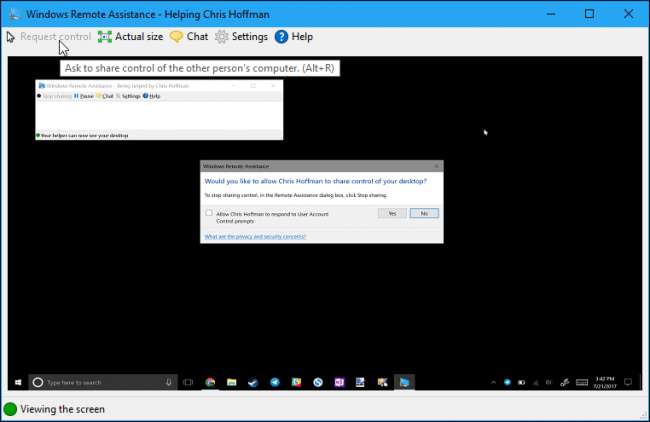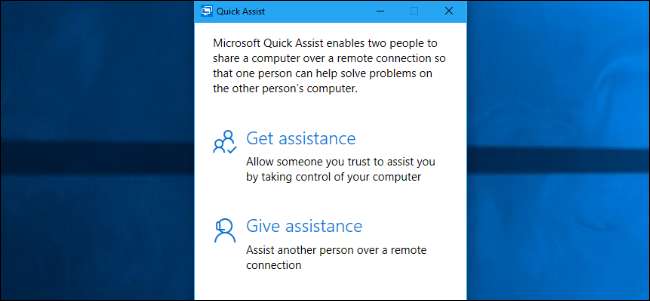
ونڈوز انٹرنیٹ پر ریموٹ مدد انجام دینے کے لئے کچھ بلٹ ان ٹولز پیش کرتا ہے۔ یہ ٹولز آپ کو کسی دوسرے شخص کے کمپیوٹر کا ریموٹ کنٹرول حاصل کرنے کی سہولت دیتے ہیں تاکہ آپ ان کے ساتھ فون پر رہتے ہوئے اسے پریشانی سے دور کرنے میں مدد کرسکیں۔ وہ اسی طرح کام کرتے ہیں ریموٹ ڈیسک ٹاپ ، لیکن ونڈوز کے تمام ایڈیشن پر دستیاب ہیں اور ترتیب دینے میں آسان ہیں۔
متعلقہ: ریموٹ ٹیک سپورٹ آسانی سے انجام دینے کے لئے بہترین ٹولز
اگر آپ دونوں ونڈوز 10 کا استعمال کررہے ہیں تو ، آپ ایسا کرنے کے لئے بلٹ میں "کوئیک اسسٹ" ایپ استعمال کرسکتے ہیں۔ اگر آپ میں سے کوئی ونڈوز 7 یا 8 استعمال کررہا ہے تو ، آپ پرانی ونڈوز ریموٹ مدد استعمال کرسکتے ہیں۔ ونڈوز ریموٹ امداد ابھی بھی ونڈوز 10 میں شامل ہے ، صرف اس صورت میں جب آپ کو ضرورت ہو۔
نوٹ کریں کہ دونوں خصوصیات کے ل require دوسرے شخص سے رابطہ شروع کرنے میں مدد کی ضرورت ہے۔ جب بھی آپ چاہتے ہو آپ دور سے رابطہ نہیں کرسکتے ہیں — آپ کے خاندانی ممبر یا دوست کو پی سی پر بیٹھنا ضروری ہے تاکہ آپ رابطہ قائم کریں۔ آپ کی ضرورت ہوگی ایک مختلف ریموٹ ڈیسک ٹاپ حل اگر آپ جب بھی رابطہ کرنا چاہتے ہیں جب بھی آپ دوسرے شخص کی مدد کی ضرورت کے بغیر رابطہ کرنا چاہتے ہیں۔
اگر آپ دونوں کے پاس ونڈوز 10 ہے تو: فوری مدد کا استعمال کریں
متعلقہ: ونڈوز 10 کی سالگرہ اپ ڈیٹ میں نیا کیا ہے
ونڈوز 10 کی نئی "کوئک اسسٹ" خصوصیت اٹھنے اور چلانے کا شاید سب سے آسان طریقہ ہے ، لہذا جب تک آپ دونوں ونڈوز 10 کا استعمال کر رہے ہو سالگرہ کی تازہ کاری انسٹال ، یہ وہ آپشن ہے جس کی ہم تجویز کرتے ہیں۔
کسی کی مدد کرنا کیسے شروع کریں
پہلے "کوئسٹ اسسٹ" کے لئے اپنے اسٹارٹ مینو میں تلاش کرکے اور کوئیک اسسٹ شارٹ کٹ لانچ کرکے کوئیک اسسٹ ایپلی کیشن کو کھولیں۔ آپ اسٹارٹ> ونڈوز لوازمات> فوری مدد پر بھی جاسکتے ہیں۔
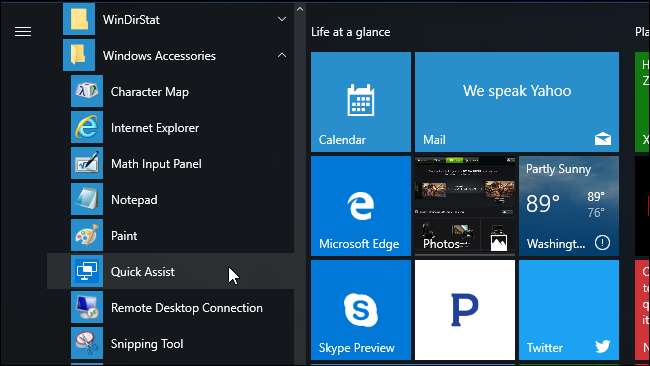
یہ فرض کرتے ہوئے کہ آپ کسی اور کے کمپیوٹر تک دور دراز سے رسائی حاصل کرکے مدد کرنا چاہتے ہیں تو ، "امداد دیں" پر کلک کریں۔
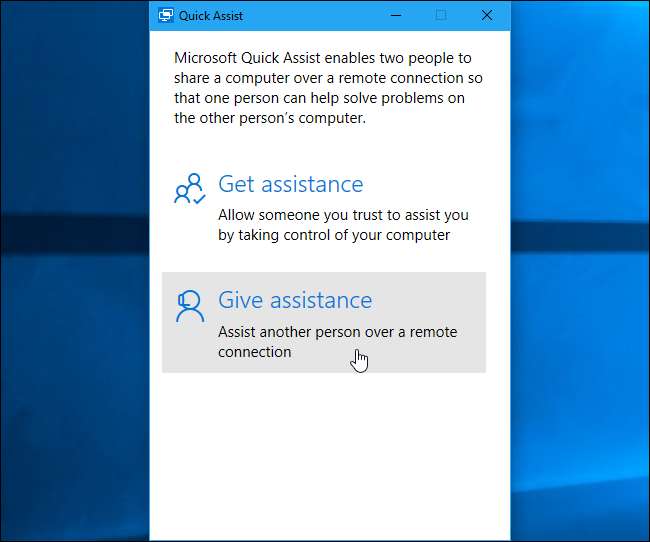
تب آپ کو اپنے مائیکروسافٹ اکاؤنٹ سے سائن ان کرنا پڑے گا۔ آپ کے کرنے کے بعد ، آپ کو ایک حفاظتی کوڈ ملے گا جو دس منٹ میں ختم ہوجائے گا۔
اگر آپ کے کوڈ کی میعاد ختم ہوجاتی ہے تو ، آپ ہمیشہ نیا تعاون حاصل کرنے کے لئے دوبارہ "امداد فراہم کریں" پر کلک کرسکتے ہیں جو مزید دس منٹ کے لئے موزوں ہوگا۔
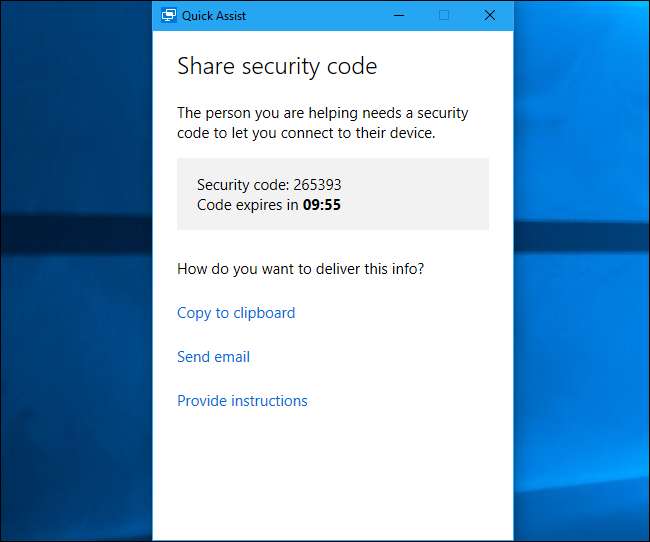
دوسرے شخص کو کیا کرنا ہے
تب آپ کو اپنے پی سی پر کوئیک اسسٹ ایپلی کیشن کھولنے کے ذریعے اپنے دوست یا کنبہ کے فرد سے بات کرنے کی ضرورت ہوگی۔ آپ یہ ای میل ، ٹیکسٹ میسج یا فون پر کرسکتے ہیں۔
انہیں اسٹارٹ مینو کھولنے کی ضرورت ہوگی ، سرچ باکس میں "کوئک اسسٹ" ٹائپ کریں ، اور ظاہر ہونے والا کوئیک اسسٹ ایپلیکیشن لانچ کریں۔ یا ، وہ اسٹارٹ> ونڈوز لوازمات> فوری مدد پر تشریف لے جاسکتے ہیں۔
اس کے بعد انھیں فوری مدد ونڈو میں دکھائے جانے والے "معاونت حاصل کریں" پر کلک کرنے کی ضرورت ہوگی۔
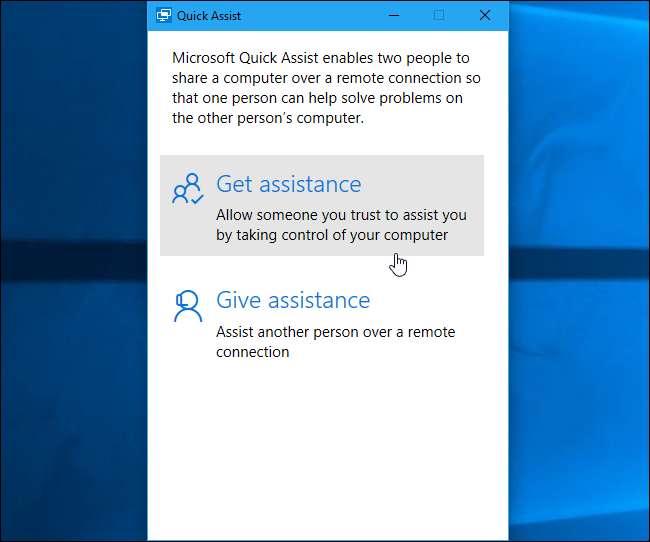
اس مقام پر ، انہیں آپ کو موصولہ حفاظتی کوڈ داخل کرنے کا اشارہ کیا جائے گا۔ جب تک آپ نے اسے وصول کیا اس کے 10 منٹ کے اندر ان کو یہ داخل کرنا ہوگا ، یا کوڈ کی میعاد ختم ہوجائے گی۔
دوسرا شخص پھر تصدیق کا اشارہ دیکھے گا ، اور انہیں آپ کو اپنے کمپیوٹر تک رسائی دینے پر اتفاق کرنا پڑے گا۔
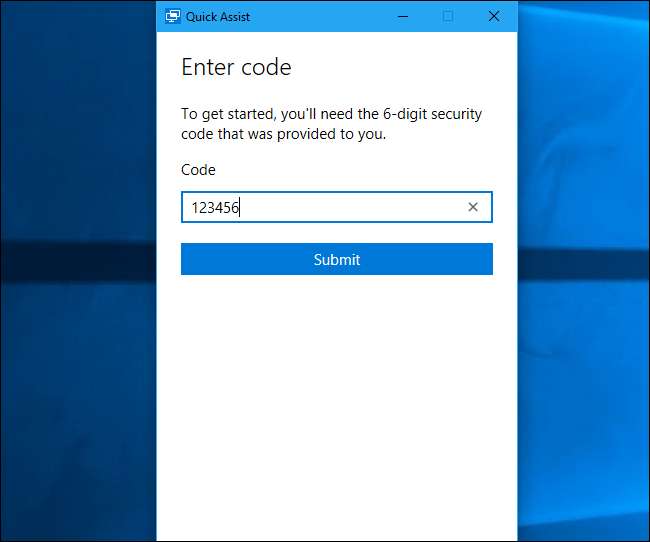
آپ اب جڑ گئے ہیں
اب یہ رابطہ قائم ہوجائے گا۔ کوئیک اسسٹ ڈائیلاگ کے مطابق ، آلات سے منسلک ہونے میں چند منٹ لگ سکتے ہیں ، لہذا آپ کو صبر کرنا پڑے گا۔
ایک بار جب وہ یہ کر لیں تو آپ کو دوسرے شخص کا ڈیسک ٹاپ اپنے کمپیوٹر پر موجود ونڈو میں دکھائی دے گا۔ آپ کو ان کے پورے کمپیوٹر تک مکمل رسائی ہوگی گویا کہ آپ اس کے سامنے بیٹھے ہوئے ہیں ، لہذا آپ کسی بھی پروگرام کو لانچ کرسکتے ہیں یا ان کی فائلوں تک رسائی حاصل کرسکتے ہیں۔ آپ کو کمپیوٹر کے مالک کو حاصل تمام تر مراعات حاصل ہوں گی ، لہذا آپ کو کسی بھی نظام کی ترتیبات کو تبدیل کرنے سے روکا نہیں جائے گا۔ اگر آپ ان کے کمپیوٹر کے سامنے بیٹھے ہوتے تو آپ ان کے کمپیوٹر کو دشواری سے دور کرنے ، ترتیبات تبدیل کرنے ، مالویئر کی جانچ پڑتال ، سوفٹویئر انسٹال کرنے ، یا کوئی اور کام کر سکتے ہیں
ونڈو کے اوپری دائیں کونے میں ، آپ کو ایسی شبیہیں نظر آئیں گی جن کی مدد سے آپ تشریح کر سکتے ہیں (اسکرین پر ڈرا) ، ونڈو کا سائز تبدیل کریں ، دور سے کمپیوٹر کو دوبارہ شروع کریں ، ٹاسک مینیجر کو کھولیں ، یا فوری معاونت کا کنکشن موقوف کریں یا ختم کریں۔ .
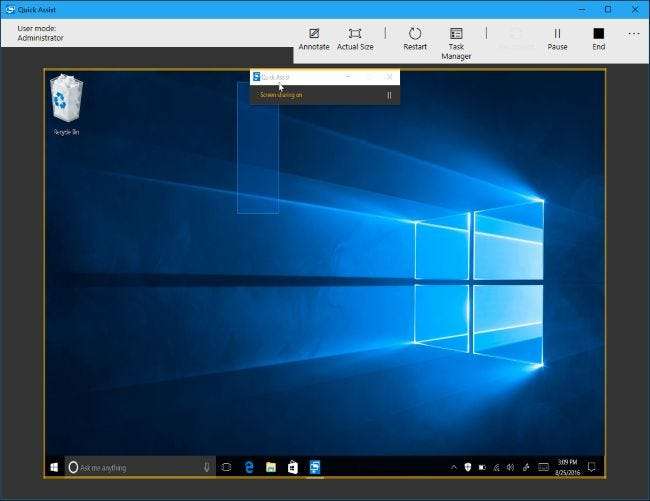
دوسرا شخص آپ کے ڈیسک ٹاپ کو استعمال کرتے ہوئے اب بھی دیکھ سکتا ہے ، لہذا وہ دیکھ سکتے ہیں کہ آپ کیا کر رہے ہیں اور اس کی پیروی بھی کر سکتے ہیں۔ ونڈو کے اوپری دائیں کونے میں تشریح کا آئیکن آپ کو دوسرے شخص سے بات چیت کرنے میں مدد کرنے کیلئے اسکرین پر تشریحات تیار کرنے کی اجازت دیتا ہے۔
کسی بھی وقت ، کوئی بھی شخص اسکرین کے اوپری حصے میں موجود "کوئیک اسسٹ" بار سے ایپلی کیشن کو آسانی سے بند کرکے ہی اس کنکشن کو ختم کرسکتا ہے۔
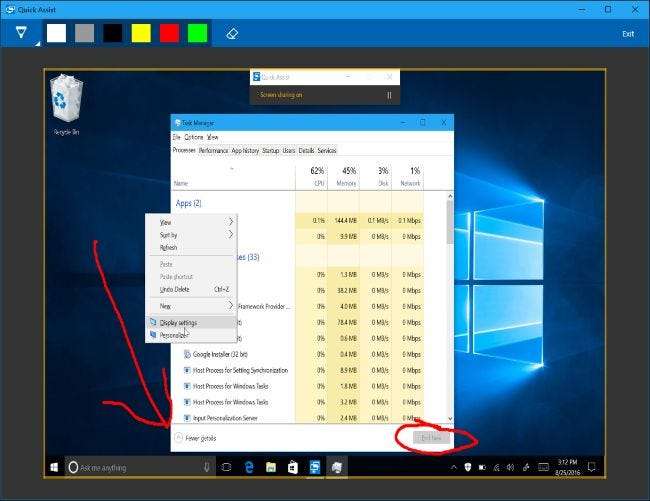
نیٹ ورک کی ترتیبات میں ترمیم کرتے وقت دیکھیں۔ کچھ نیٹ ورک کی ترتیب میں تبدیلیوں سے یہ کنکشن ختم ہوسکتا ہے اور آپ کو دوسرے شخص کی مدد سے کوئیک اسسٹ کنکشن دوبارہ شروع کرنے کی ضرورت ہوتی ہے۔
"ریموٹ ریبوٹ" آپشن کو ریموٹ کمپیوٹر کو دوبارہ بوٹ کرنے اور بغیر کسی مزید ان پٹ کے فوری امدادی سیشن کو فوری طور پر شروع کرنے کے لئے ڈیزائن کیا گیا ہے۔ تاہم ، یہ ہمیشہ ٹھیک طرح سے کام نہیں کرتا ہے۔ اگر کسی پریشانی کا سامنا ہے اور یہ خود بخود نہیں ہوتا ہے تو ، اپنے کمپیوٹر میں دوبارہ سائن ان کرکے کوئیک اسسٹ سیشن کو دوبارہ شروع کرنے کے ذریعے دوسرے شخص سے بات کرنے کے لئے تیار رہیں۔
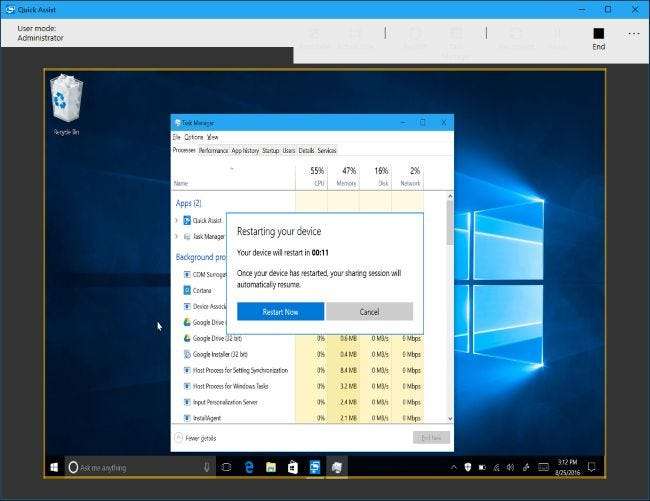
اگر آپ دونوں میں سے ایک یا دونوں کے پاس ونڈوز 7 یا 8 ہیں: ونڈوز ریموٹ مدد استعمال کریں
اگر آپ میں سے کسی نے ابھی ونڈوز 10 کو اپ ڈیٹ نہیں کیا ہے تو ، آپ کوئک اسسٹ استعمال نہیں کرسکیں گے۔ شکر ہے ، آپ مائیکروسافٹ کے پرانے لیکن لیکن پھر بھی کارآمد ونڈوز ریموٹ اسسٹنس ٹول کا استعمال کرسکتے ہیں ، جو ونڈوز 7 ، 8 اور 10 پر مشتمل ہے۔
کسی کو مدد کے لئے مدعو کرنے کا طریقہ
اگر آپ چاہتے ہیں کہ کوئی اور آپ کو اپنے کمپیوٹر تک رسائی کے لئے مدعو کرے تو آپ کو مندرجہ ذیل مراحل سے گزرنا ہوگا۔ اگر آپ کسی کو اپنے کمپیوٹر تک رسائی دینے کی کوشش کر رہے ہیں تو ، مندرجہ ذیل مراحل میں سے گزریں۔
پہلے ، ونڈوز ریموٹ اسسٹنس ایپلی کیشن کو کھولیں۔ آپ اسے اسٹارٹ مینو کھول کر اور "ریموٹ اسسٹینس" تلاش کرکے ، اور "ونڈوز ریموٹ اسسٹینس" ایپلیکیشن لانچ کر کے پائیں گے۔

ونڈوز 10 پر ، ونڈوز ریموٹ اسسٹنس ٹول تھوڑا سا پوشیدہ ہے۔ آپ اسٹارٹ مینو کھول کر ، "ریموٹ اسسٹینس" تلاش کرکے ، اور "کسی کو اپنے پی سی سے رابطہ قائم کرنے اور آپ کی مدد کرنے کے لئے مدعو کریں ، یا کسی کی مدد کی پیش کش" کے آپشن پر کلک کرکے بھی اسے ڈھونڈ سکتے ہیں۔
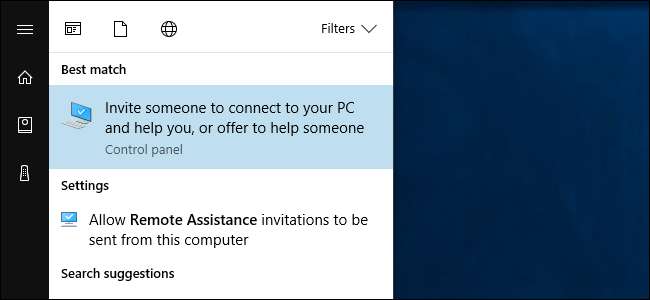
یہ فرض کرتے ہوئے کہ آپ اپنے کمپیوٹر سے مدد لینا چاہتے ہیں تو ، "جس پر آپ پر اعتماد ہے اسے مدد کرنے کے لئے مدعو کریں" پر کلک کریں۔
اگر آپ کے کمپیوٹر پر ریموٹ امدادی دعوت نامے غیر فعال کردیئے گئے ہیں ، تو آپ کو ایک غلطی کا پیغام نظر آئے گا۔ صرف "مرمت" پر کلک کریں اور دشواریوں کا ازالہ کرنے والا آلہ آپ کے لئے ریموٹ معاونت کو قابل بنائے گا۔
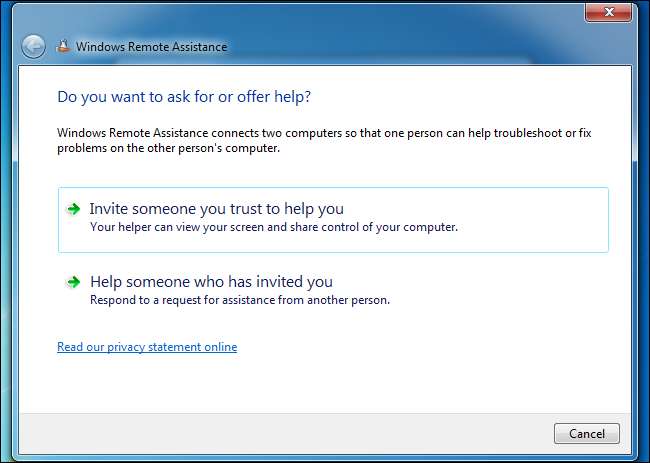
کسی کو مدعو کرنے کے کئی مختلف طریقے ہیں۔ آپ ہمیشہ دعوت نامے کی فائل کو "اس دعوت نامے کو بطور فائل محفوظ کریں" پر کلک کرکے تشکیل دے سکتے ہیں اور مثال کے طور پر ، جی میل یا آؤٹ لک ڈاٹ کام جیسے ویب پر مبنی ای میل ٹول کے ذریعہ بھیج سکتے ہیں۔ اگر آپ کے پاس ای میل پروگرام انسٹال ہے تو ، آپ "دعوت نامہ بھیجنے کے لئے ای میل کا استعمال کریں" پر کلک کرسکتے ہیں۔
آپ ایزی کنیکٹ کو بھی استعمال کرسکتے ہیں۔ اس خصوصیت کو استعمال کرنے کے ل you ، آپ اور آپ کے مددگار دونوں کو آسان کنیکٹ دستیاب ہونے کی ضرورت ہے۔ اس کے لئے پیئر ٹو پیر پیر نیٹ ورکنگ خصوصیات کی ضرورت ہے اور ہوسکتا ہے کہ کچھ مخصوص نیٹ ورکس پر دستیاب نہ ہوں۔
اگر دستیاب ہو تو "ایزی کنیکٹ کا استعمال کریں" سب سے آسان آپشن ہے۔
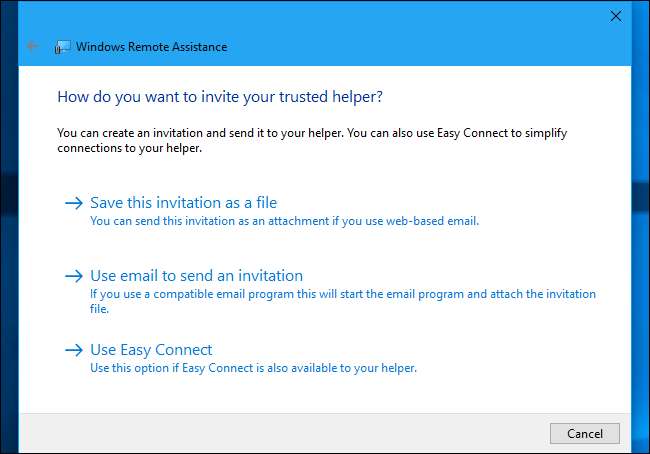
اگر آپ ایزی کنیکٹ کو منتخب کرتے ہیں تو آپ کو پاس ورڈ دیا جائے گا۔ آپ کو یہ پاس ورڈ دوسرے شخص کو فراہم کرنے کی ضرورت ہے اور وہ آپ کے کمپیوٹر سے رابطہ قائم کرنے کیلئے اسے استعمال کرسکتے ہیں۔ (یہ پاس ورڈ صرف آپ کے کمپیوٹر سے جڑنے کے لئے موزوں ہے جب یہ ونڈو کھلی ہوتی ہے ، اور جب آپ ونڈوز ریموٹ اسسٹنس کو دوبارہ شروع کرتے ہیں تو یہ تبدیل ہوجاتا ہے۔)
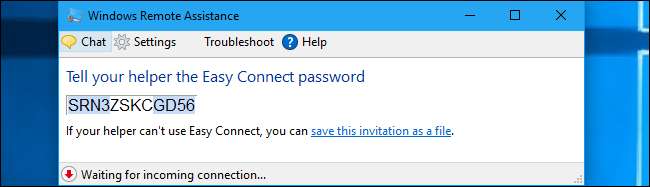
اگر دوسرا شخص کسی وجہ سے ایزی کنیکٹ استعمال نہیں کرسکتا ہے تو ، آپ "اس دعوت نامے کو بطور فائل محفوظ کریں" پر کلک کرسکتے ہیں۔
آپ کو دعوت نامہ کی فائل کو محفوظ کرنے کا اشارہ کیا جائے گا اور پاس ورڈ دیا جائے گا۔ دعوت نامہ کی فائل دوسرے شخص کو بھیجیں اگرچہ آپ کو پسند ہے example مثال کے طور پر ، جی میل ، آؤٹ لک ڈاٹ کام ، یاہو کا استعمال کرکے میل ، یا کوئی دوسرا پروگرام جو آپ استعمال کرتے ہیں۔
اس شخص کو بھی پاس ورڈ مہیا کریں۔ یہ ایک وجہ سے الگ ہیں۔ مثال کے طور پر ، اگر آپ فون پر کسی سے بات کر رہے ہیں تو ، آپ انہیں دعوت نامہ کی ای میل بھیجنا چاہتے ہیں اور پھر انہیں فون پر پاس ورڈ بتانا چاہتے ہیں ، اس بات کو یقینی بنانا کہ کوئی بھی جو ای میل کو روکتا ہے وہ آپ کے کمپیوٹر سے رابطہ نہیں کرسکتا ہے۔
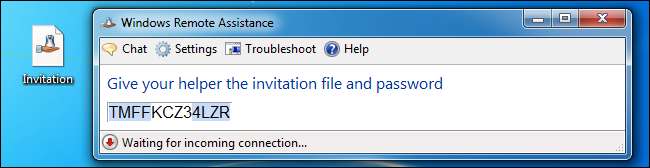
دوسرا شخص کس طرح رابطہ قائم کرسکتا ہے
وہ شخص جو آپ کے کمپیوٹر سے رابطہ کرتا ہے اسے اپنے پی سی پر ونڈوز ریموٹ اسسٹنس ایپ کھولنے کی ضرورت ہوگی اور "کسی کو مدد کرنے والے شخص کی مدد کریں" کے اختیار پر کلک کریں۔
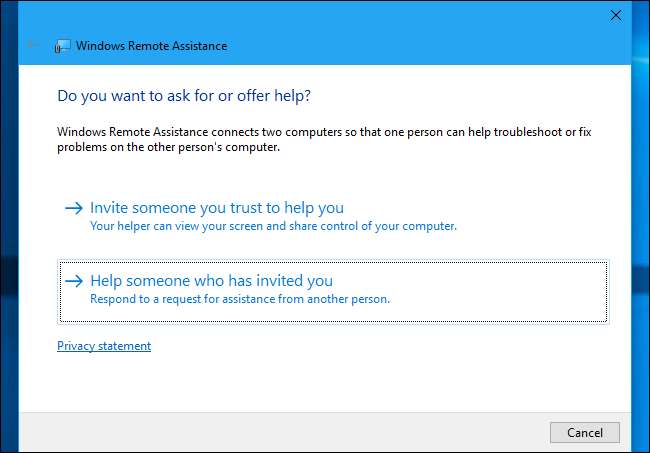
جو شخص جڑتا ہے اسے یا تو "ایزی کنیکٹ استعمال کریں" یا "دعوت نامے کی فائل کا استعمال کریں" پر کلک کرنے کی ضرورت ہوگی ، اس بات پر انحصار کرتے ہوئے کہ آیا ان کے پاس دعوت نامہ فائل ہے یا محض ایک آسان کنیکٹ کا پاس ورڈ ہے۔ اگر دستیاب ہو تو ، آسان کنیکٹ آسان ترین آپشن ہے۔
اگر رابطہ کرنے والے شخص کو دعوت نامہ کی فائل موصول ہوگئی ہے تو ، وہ صرف اس پر ڈبل کلیک کرسکتے ہیں اور رابطہ کرنے کیلئے پاس ورڈ درج کرسکتے ہیں۔
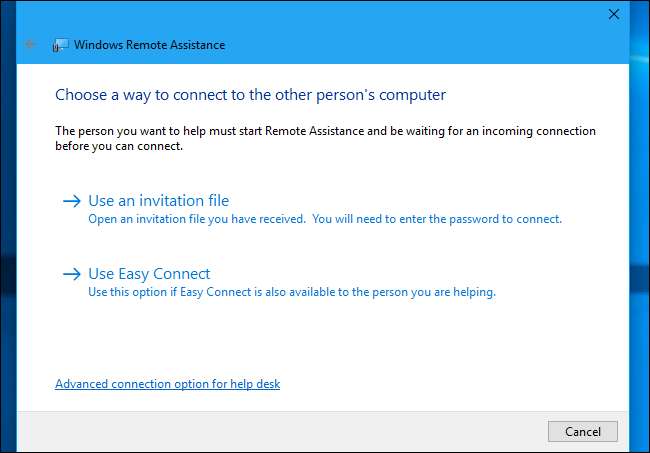
اس پر انحصار کرتے ہوئے کہ آیا آپ ایزی کنیکٹ استعمال کررہے ہیں یا نہیں ، جو شخص رابطہ کرتا ہے اسے یا تو دعوت نامہ کی فائل اور پھر دوسرے پی سی پر دکھائے جانے والا پاس ورڈ ، یا صرف پاس ورڈ فراہم کرنے کی ضرورت ہوگی۔
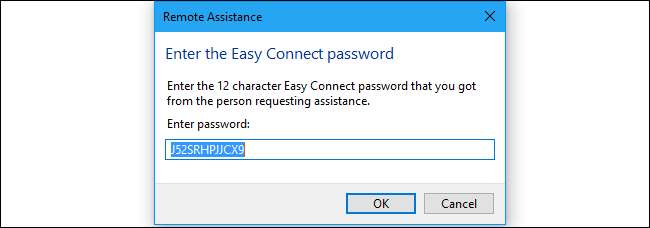
آپ اب جڑ گئے ہیں
کمپیوٹر کے سامنے بیٹھے ہوئے شخص کو ایک آخری اشارہ ملے گا جس میں پوچھا گیا تھا کہ آیا وہ کنکشن کو اختیار دینا چاہتے ہیں۔ ان کے کرنے کے بعد ، جو شخص مربوط ہوتا ہے وہ اس کی سکرین دیکھ سکے گا۔ وہ شخص یا تو ہدایات دیکھ سکتا ہے اور فراہم کرسکتا ہے ، یا ریموٹ پی سی کو کنٹرول کرنے کی اہلیت کی درخواست کرنے کے لئے "درخواست کے کنٹرول" کے بٹن پر کلک کرسکتا ہے۔
پی سی کے سامنے بیٹھا شخص اب بھی سب کچھ دیکھ اور دیکھ رہا ہے۔ کسی بھی وقت ، وہ رابطہ ختم کرنے کے لئے ریموٹ مدد ونڈو کو بند کرسکتے ہیں۔
یہاں ایک "چیٹ" بٹن بھی ہے جس پر آپ ٹول بار پر کلیک کرسکتے ہیں ، جس سے ریموٹ اسسٹنس کنیکشن قائم ہونے تک دونوں افراد ایک دوسرے کے ساتھ ٹیکسٹ چیٹ کرسکتے ہیں۔
کچھ نیٹ ورک کی ترتیبات میں ترمیم کرتے وقت محتاط رہیں ، کیوں کہ اس سے ریموٹ اسسٹنس ٹول کا رابطہ منقطع ہوسکتا ہے اور آپ کو ایک بار پھر رابطہ قائم کرنا پڑ سکتا ہے۔